1. Зайдите в Кассовое Приложение Subtotal чтобы выбивать чеки при наличии фискализированной кассы или через личный кабинет.
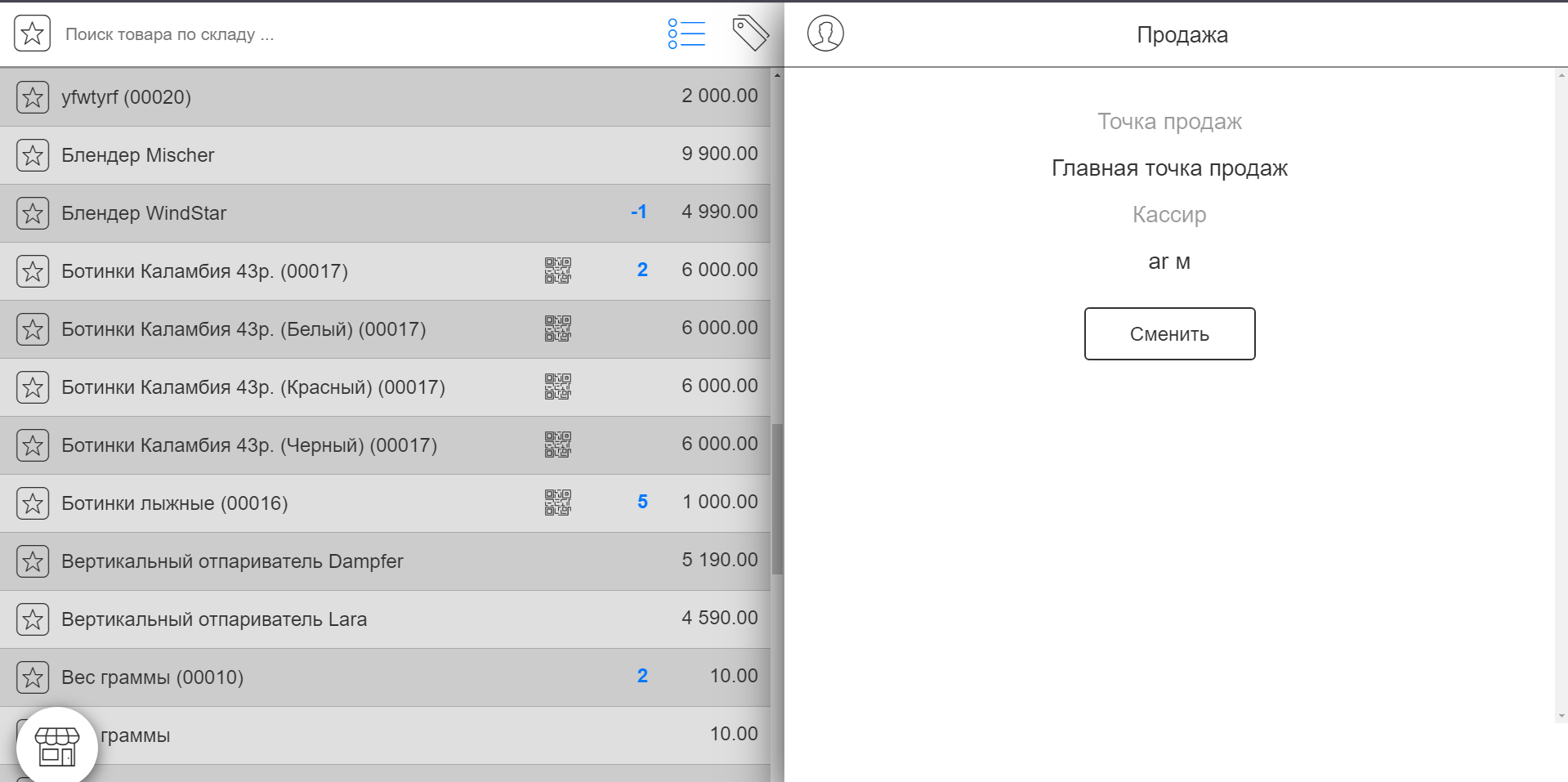
2. Выберите в левой части товар на продажу, он автоматически появится в правой части, в корзине покупателя. Чтобы дать скидку покупателю нажмите ”% Скидка”.
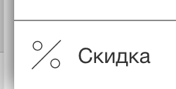
Выберите на появившемся экране скидку. Можно задать вручную в процентах или в рублях.
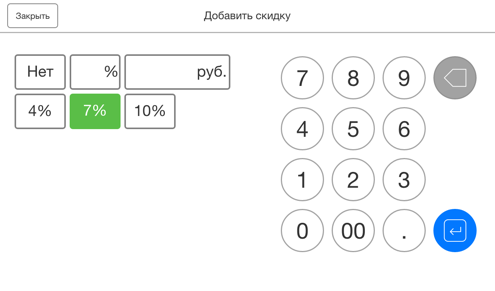
Объем скидки отобразится рядом с кнопкой расчета, сразу под корзиной покупателя:
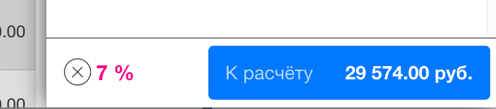
Если хотите добавить клиента к продаже, нажмите на значок

Из появившегося списка выберите клиента, которого хотите добавить в продажу:
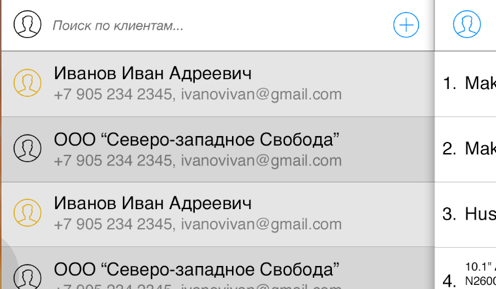
Клиент появится в верхней строке корзины покупателя:
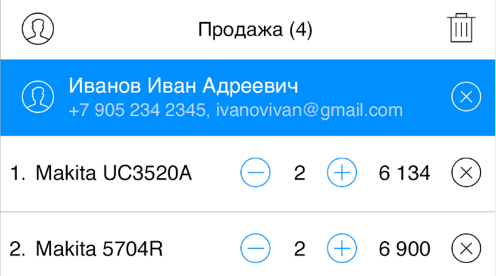
3. Когда в корзину покупателя будут добавлены все нужные товары, то для продолжения нажимаем “К расчету”. И переходите к расчету и принятию денег от покупателя.
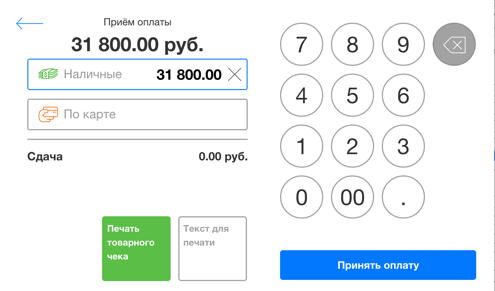
4. Укажите каким образом вы будете принимать деньги: наличные или по карте.
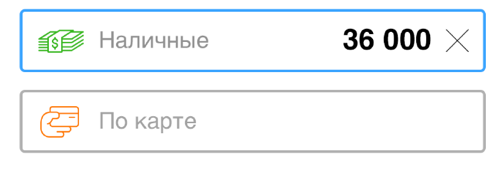
Затем примите деньги от покупателя. Допустим вам дали 36 000 рублей, используйте правую панель с числами и введите 36000, тогда система подскажет какая будет сдача.
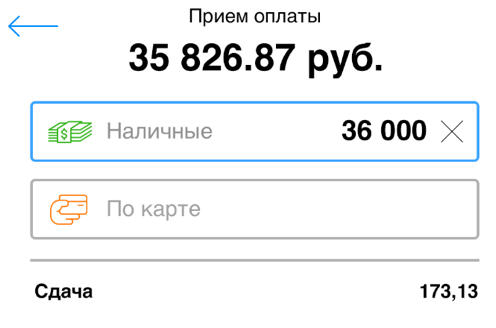
Нажмите на “Печать товарного чека”, если хотите, чтобы по завершению продажи напечатался товарный чек. После нажатия квадрат станет зеленый. Также можете добавить дополнительный текст:
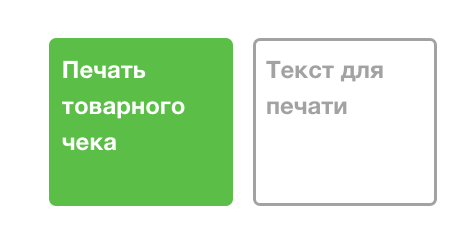
5. Завершите покупку, нажмите «Принять оплату»:
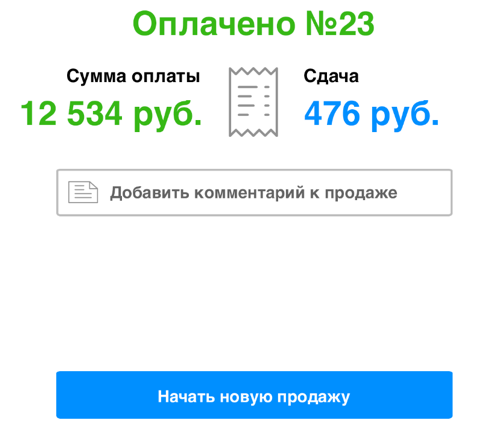
Нажмите “Начать новую продажу”, чтобы вернуться на экран составления новой продажи.
